
Windows usa un archivo de paginación para almacenar datos que no pueden ser retenidos por la memoria de acceso aleatorio de su computadora cuando se llena. Si bien puede modificar la configuración del archivo de página, Windows puede administrar el archivo de página correctamente por sí solo.
El archivo de paginación de Windows es algo malentendido. La gente lo ve como la causa de la ralentización porque es más lento usar el archivo de página que la RAM de su computadora, pero tener un archivo de página es mejor que no tener uno.
Credito de imagen: Blake Patterson en Flickr
Cómo funciona el archivo de página
El archivo de paginación, también conocido como archivo de intercambio, archivo de paginación o archivo de paginación, es un archivo en su disco duro. Está ubicado en C: \ pagefile.sys de forma predeterminada, pero no lo verá a menos que le indique al Explorador de Windows que no oculte los archivos protegidos del sistema operativo.

Su computadora almacena archivos, programas y otros datos que está utilizando en su RAM (memoria de acceso aleatorio) porque es mucho más rápido leer de la RAM que leer de un disco duro. Por ejemplo, cuando abre Firefox, los archivos de programa de Firefox se leen desde su disco duro y se colocan en su RAM. La computadora usa las copias en RAM en lugar de leer repetidamente los mismos archivos de su disco duro.
Los programas almacenan los datos con los que están trabajando aquí. Cuando ve una página web, la página web se descarga y se almacena en su RAM. Cuando miras un video de YouTube, el video se guarda en tu RAM.

Credito de imagen: Glenn Batuyong en Flickr
Cuando su RAM se llena, Windows mueve algunos de los datos de su RAM a su disco duro, colocándolos en el archivo de paginación. Este archivo es una forma de memoria virtual. Si bien escribir estos datos en su disco duro y volver a leerlos más tarde es mucho más lento que usar RAM, es una memoria de respaldo; en lugar de tirar datos potencialmente importantes o que los programas se bloqueen, los datos se almacenan en su disco duro.
Windows intentará mover los datos que no está utilizando al archivo de página. Por ejemplo, si ha tenido un programa minimizado durante mucho tiempo y no está haciendo nada, es posible que sus datos se muevan de la RAM a su archivo de página. Si maximiza el programa más tarde y observa que tarda un tiempo en volver a funcionar en lugar de cobrar vida instantáneamente, se está volviendo a cambiar desde su archivo de página. Verá que la luz del disco duro de su computadora parpadea mientras esto sucede.

Credito de imagen: Honou en Flickr
Con suficiente RAM en las computadoras modernas, la computadora del usuario promedio normalmente no debería usar el archivo de página en el uso normal de la computadora. Si ves que tu disco duro comienza a agotarse y los programas comienzan a ralentizarse cuando tienes una gran cantidad abierta, eso es una indicación de que tu computadora está usando el archivo de paginación; puedes acelerar las cosas agregando más RAM. También puede intentar liberar memoria, por ejemplo, deshaciéndose de los programas inútiles que se ejecutan en segundo plano.
Mito: deshabilitar el archivo de página mejora el rendimiento
Algunas personas le dirán que debe desactivar el archivo de paginación para acelerar su computadora. El pensamiento es el siguiente: el archivo de paginación es más lento que la RAM, y si tiene suficiente RAM, Windows usará el archivo de paginación cuando debería estar usando RAM, lo que ralentizará su computadora.
Esto no es realmente cierto. Personas he probado esta teoría y descubrió que, si bien Windows puede ejecutarse sin un archivo de paginación si tiene una gran cantidad de RAM, no hay ningún beneficio de rendimiento al deshabilitar el archivo de paginación.
Sin embargo, deshabilitar el archivo de página puede resultar en algunas cosas malas. Si los programas comienzan a consumir toda la memoria disponible, comenzarán a fallar en lugar de ser intercambiados de la RAM a su archivo de página. Esto también puede causar problemas al ejecutar software que requiere una gran cantidad de memoria, como máquinas virtuales. Algunos programas pueden incluso negarse a ejecutarse.
En resumen, no hay una buena razón para deshabilitar el archivo de página: recuperará algo de espacio en el disco duro, pero la posible inestabilidad del sistema no valdrá la pena.
Administrar el archivo de página
Windows administra automáticamente la configuración del archivo de página por usted. Sin embargo, si desea ajustar la configuración del archivo de página, puede hacerlo desde la ventana Configuración avanzada del sistema. Haga clic en Inicio, escriba Configuración avanzada del sistema en el menú Inicio y presione Entrar para abrirlo.
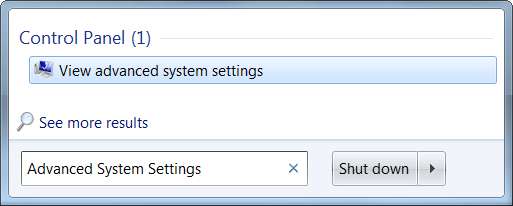
Haga clic en el botón Configuración debajo de rendimiento.
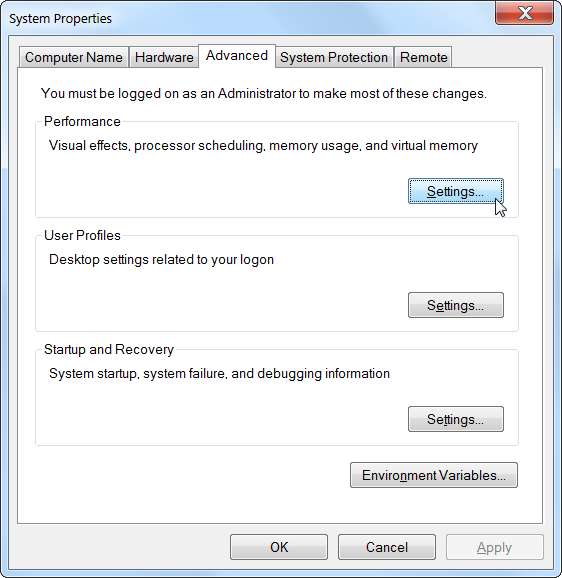
Haga clic en la pestaña Avanzado y haga clic en el botón Cambiar en la sección Memoria virtual.

Windows administra automáticamente la configuración del archivo de página de forma predeterminada. La mayoría de los usuarios deben dejar esta configuración en paz y permitir que Windows tome la mejor decisión para usted.
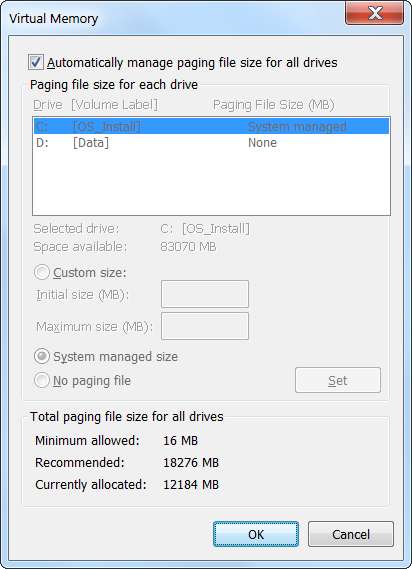
Sin embargo, un ajuste que puede ayudar en algunas situaciones es mover el archivo de página a otra unidad. Si tiene dos discos duros separados en su computadora, asumiendo que uno es la unidad del sistema con sus programas instalados y el otro es una unidad de datos menos utilizada, mover el archivo de paginación a la unidad de datos puede ofrecer potencialmente un mayor rendimiento cuando su página el archivo está en uso. Suponiendo que Windows ya estará usando la unidad del sistema si necesita usar el archivo de paginación, esto distribuye la actividad del disco duro en lugar de concentrarla en una unidad.
Tenga en cuenta que esto solo ayudará si en realidad tiene dos discos duros separados en su computadora. Si tiene un disco duro separado en varias particiones, cada una con su propia letra de unidad, esto no hará nada. Ya sea que esté particionado o no, sigue siendo el mismo disco duro físico.
En resumen, el archivo de página es una parte esencial de Windows. Incluso si se usa con poca frecuencia, es importante tenerlo disponible para situaciones en las que los programas usan una cantidad inusualmente grande de memoria.
Tener un archivo de página no ralentizará su computadora, pero si su computadora está usando mucho su archivo de página, probablemente debería obtener más RAM.







